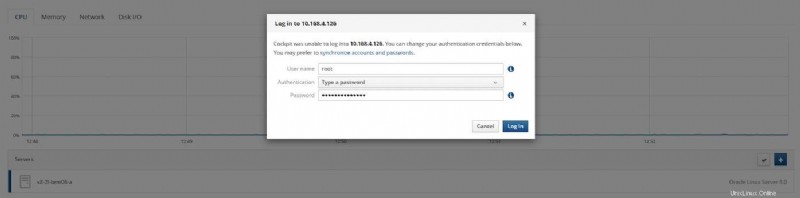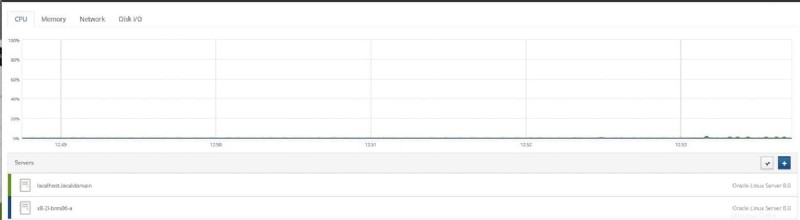Los pasos de alto nivel se describen a continuación:
- Instalación del módulo de máquinas virtuales de Cockpit
- Crear una máquina virtual en Cockpit
- Inicio de la instalación
- Agregue otros servidores en Cockpit para monitorear
La consola web se instala de forma predeterminada en las instalaciones de Oracle Linux 8, a menos que realice una instalación mínima.
La consola web no se inicia de forma predeterminada, por lo que el primer paso es habilitarla con este comando:
# systemctl enable --now cockpit.socket
Si la cabina no está instalada, puede instalarla usando el comando:
# yum install cockpit # systemctl enable --now cockpit.socket
Por defecto, el módulo de máquinas virtuales no está incluido en una instalación estándar de Cockpit. Luego, debemos instalar algunos paquetes adicionales, comenzando con el paquete cockpit-machines, que permite administrar máquinas virtuales desde la consola web:
# yum install cockpit-machines
El siguiente paso es abrir un navegador web, puerto de uso de la cabina:9090, por ejemplo:
Para acceder al ejemplo de consola web de la cabina:https://[host-ip]:9090 .
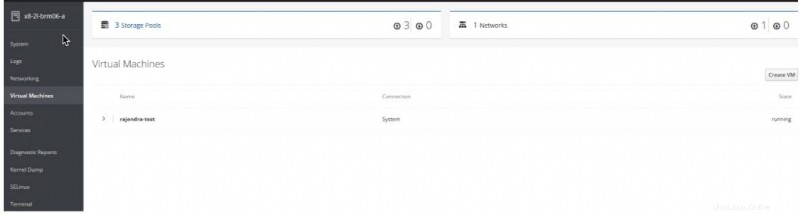
Inicie sesión en la consola web con la cuenta raíz o con la cuenta de otro usuario. Si usa otra cuenta que tiene configuración de acceso sudo, puede marcar la casilla "Reutilizar mi contraseña para tareas privilegiadas" para que la consola web use sudo para tareas privilegiadas.
Una vez que haya iniciado sesión, haga clic en la opción Máquinas virtuales en el menú de la izquierda. Si no ve esta opción en el menú, verifique que instaló el paquete de máquinas de cabina como se explicó anteriormente. Para crear una máquina virtual en Cockpit, haga clic en el botón Crear nueva máquina virtual.
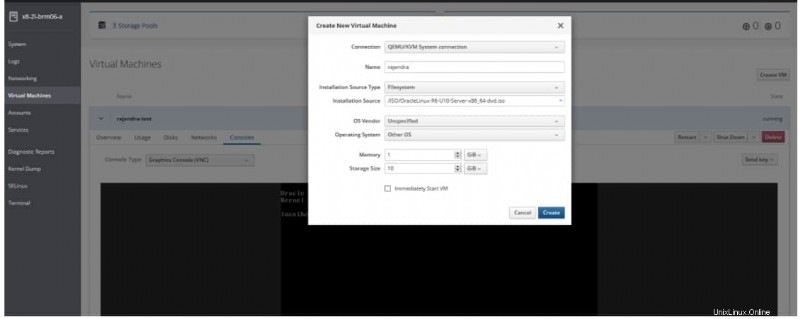
Dentro del cuadro de diálogo, ingrese un nombre para la máquina y elija si el medio de instalación tiene la forma de un ISO accesible a través de una URL o una ruta del sistema de archivos local. Idealmente, también seleccione la información del proveedor y el tipo de sistema operativo para el invitado. Si bien no es esencial, esto ayudará al sistema a optimizar la máquina virtual para el huésped.
Una vez que hacemos clic en Crear, la máquina virtual se inicia automáticamente ya que marcamos Iniciar inmediatamente la máquina virtual y nos lleva a la consola de la máquina virtual recién creada. Además, especifique el tamaño de la unidad de disco virtual que se usará para la instalación del sistema operativo y la cantidad de memoria que se asignará a la máquina virtual:
Desde la pestaña Overview podemos ver información básica sobre la máquina virtual, como la memoria, vCPU, orden de arranque, etc.:
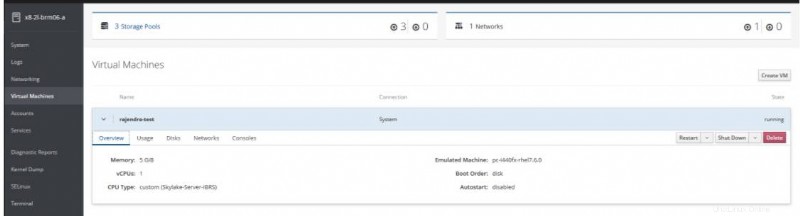
Para acceder a la máquina remota (tenemos que instalar Cockpit en todos los servidores Linux remotos para monitorear), Cockpit puede administrar varios servidores al mismo tiempo. Haga clic en el botón Tablero en la parte superior para ver la lista de servidores administrados por Cockpit. Verá todos los servidores en la pestaña "Servidores".
Para agregar un nuevo servidor, haga clic en el signo + (más) en la pestaña Servidores. Ingrese la dirección IP de su servidor remoto que desea monitorear y haga clic en Agregar Siguiente, haga clic en Conectar. Ingrese el nombre de usuario y la contraseña de su sistema remoto.
¡Felicidades! Hemos agregado con éxito nuestro sistema remoto. Verá los sistemas recién agregados en la pestaña Servidores en el Tablero.